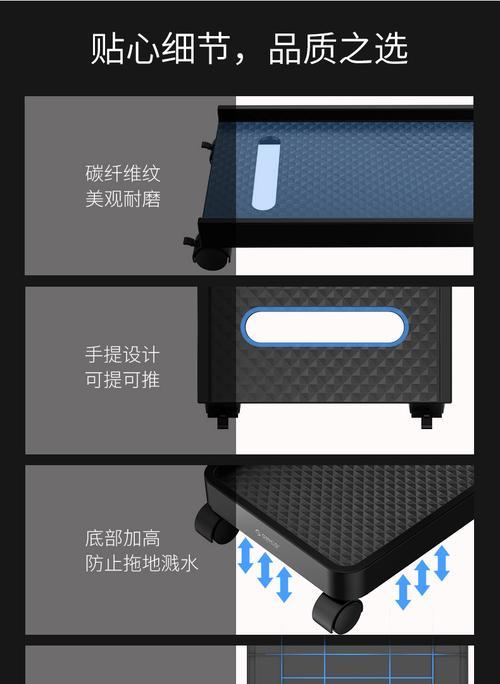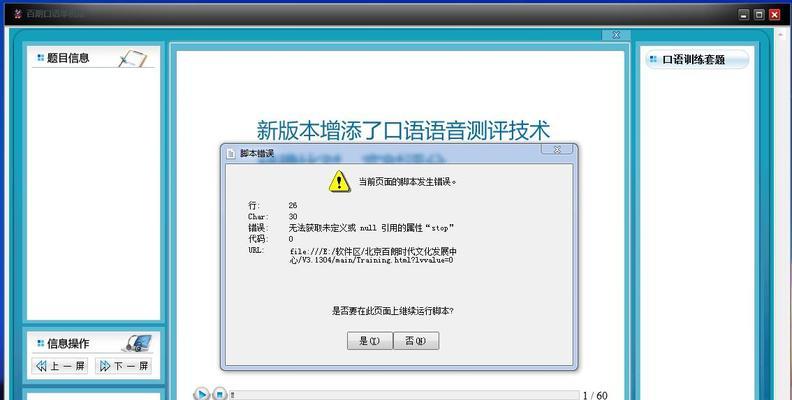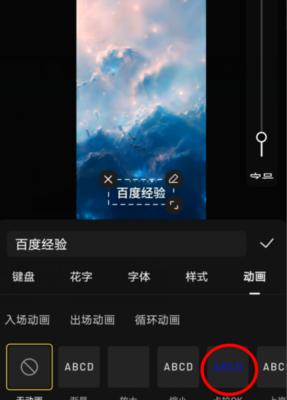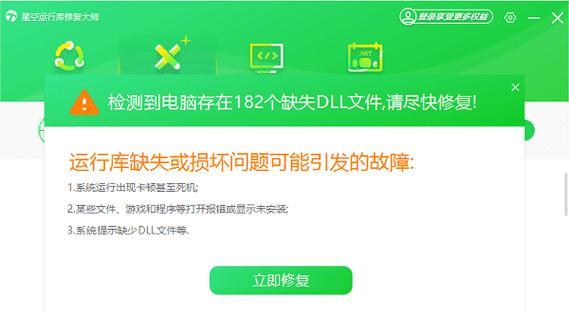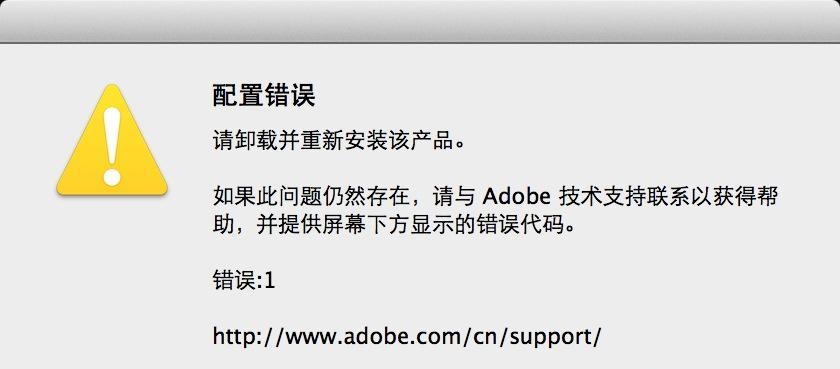在使用Windows10操作系统的过程中,我们有时会不小心删除一些重要的文件。当意识到误删后,许多人会感到绝望,认为文件永远丢失了。然而,幸运的是,Win10提供了一些简单的方法来恢复这些误删除的文件。本文将向您介绍如何使用这些方法轻松恢复您的文件。
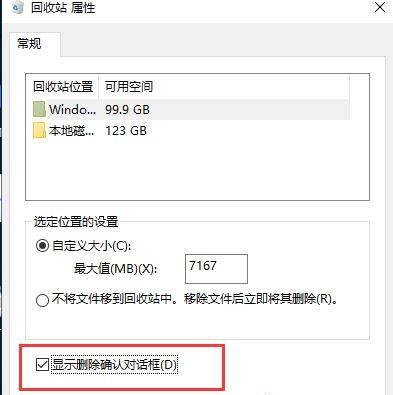
1.使用回收站进行恢复
通过Windows10的回收站功能,我们可以方便地恢复被删除的文件。在回收站中,我们可以找到最近被删除的文件,并通过右键点击选择“还原”来将其恢复到原来的位置。
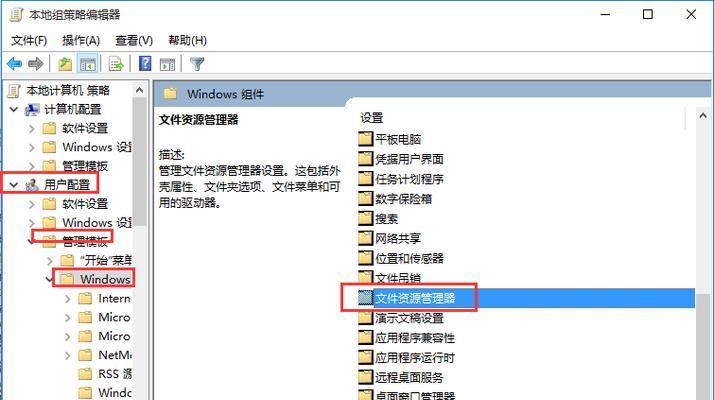
2.使用文件历史备份
如果您开启了Win10的文件历史备份功能,恢复误删除的文件将变得非常容易。通过打开文件资源管理器并导航到误删文件所在的文件夹,然后点击工具栏上的“历史”选项卡,您可以找到已备份的文件版本,并将其还原。
3.使用Windows以前版本功能
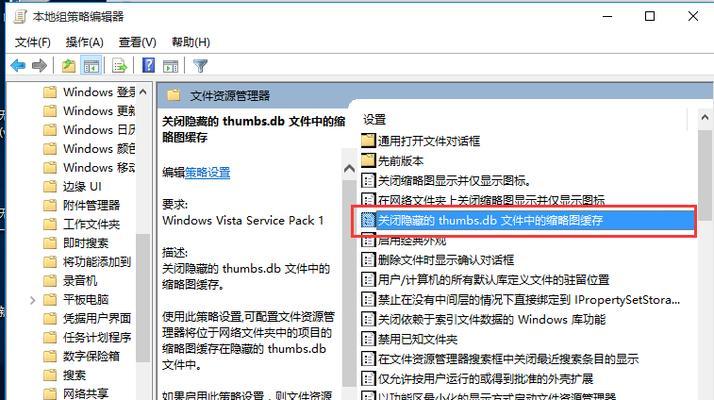
Win10提供了以前版本功能,使我们能够恢复误删除的文件。通过右键点击误删文件,并选择“属性”,然后点击“以前版本”选项卡,您可以找到以前的文件版本,并恢复到原来的状态。
4.使用第三方数据恢复软件
如果以上方法无法恢复您的误删文件,您可以尝试使用一些第三方数据恢复软件。这些软件可以深入扫描您的计算机,并找回被删除的文件。一些常用的软件包括Recuva、EaseUSDataRecoveryWizard等。
5.尽快停止使用磁盘
在意识到误删文件后,应立即停止使用相关磁盘,以避免被新文件覆盖。因为当文件被删除后,它们只是被标记为可被覆盖的状态,并不会立即从磁盘中完全清除。
6.避免安装恢复软件在误删除文件所在磁盘上
为了提高文件恢复的成功率,我们应该避免将恢复软件安装在误删除文件所在的磁盘上。这样可以减少对文件的进一步覆盖,增加恢复的可能性。
7.注意选择正确的扫描模式
当使用数据恢复软件时,我们需要根据实际情况选择正确的扫描模式。例如,如果我们只是误删了一个文件,可以选择快速扫描,而如果是整个分区被格式化,需要选择深度扫描来找回文件。
8.恢复文件到其他磁盘
为了避免覆盖误删除的文件,我们应将恢复的文件保存到其他磁盘上。可以使用移动存储设备或其他计算机来作为目标磁盘,以确保文件的安全恢复。
9.确认恢复的文件完整性
在将误删除的文件恢复到计算机上之后,我们应该确认文件的完整性。通过尝试打开文件并检查内容是否完整,可以确保文件没有损坏或丢失。
10.及时备份重要文件
为了避免误删文件造成的麻烦和损失,我们应该养成定期备份重要文件的习惯。这样即使误删除了文件,我们也能轻松从备份中恢复。
11.谨慎操作,避免误删除
最好的方法还是避免误删除。我们应该在操作计算机时格外谨慎,确保在删除文件之前进行确认,并且不要随意删除未知文件。
12.定期清理回收站
定期清理回收站可以帮助我们及时释放磁盘空间,并减少回收站中被删除文件的数量,从而降低误删文件的可能性。
13.借助云存储避免文件丢失
使用云存储服务,如GoogleDrive、OneDrive等,可以将重要文件备份到云端。即使误删了本地文件,我们仍然可以从云端恢复。
14.了解Windows10更新对文件的影响
随着Windows10的不断更新,某些功能和操作可能会发生变化。我们需要及时了解这些变化,以避免在操作系统更新后误删文件无法恢复的情况。
15.寻求专业帮助
如果您尝试了上述方法仍然无法恢复文件,或者对数据恢复过程不熟悉,最好寻求专业的数据恢复帮助。专业人士可以使用更高级的技术手段来恢复您的文件。
Win10提供了多种方法来恢复误删除的文件,包括使用回收站、文件历史备份、以前版本功能以及第三方数据恢复软件。尽快停止使用相关磁盘、选择正确的扫描模式、将恢复的文件保存到其他磁盘、确认文件完整性以及定期备份重要文件等都是保证成功恢复的关键步骤。此外,谨慎操作和定期清理回收站也能帮助我们避免误删除文件。如果无法自行恢复文件,我们可以寻求专业帮助。保持对操作系统更新的了解也是重要的,以防止因为更新导致的文件恢复问题。